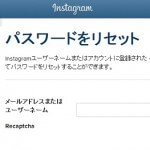< この記事をシェア >
Instagramのパスワードを忘れたときの対応方法です。

不覚ながらもInstagramのログインパスワードを忘れてしまった。。
だっていっつもアプリでログイン勝手にしてくれるからパスワード忘れちゃうんだよ。。
ということでInstagramのパスワードを忘れた際の対応方法です。
Instagramのパスワードを忘れた時の対応方法
ブラウザでInstagramにアクセス
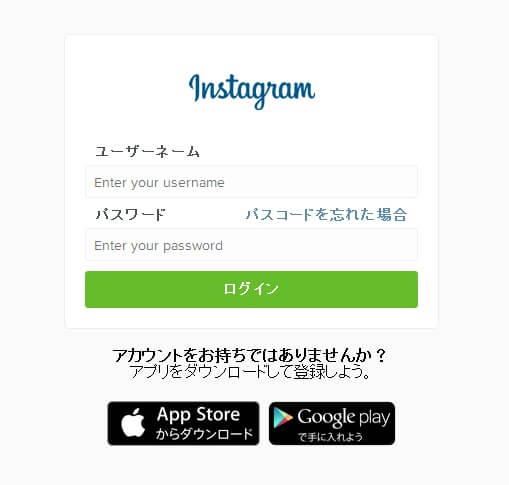
⇒ https://instagram.com/accounts/login/
ユーザーネームとパスワードの間に「パスコードを忘れた場合」というリンクがあるのでこいつをクリックします。
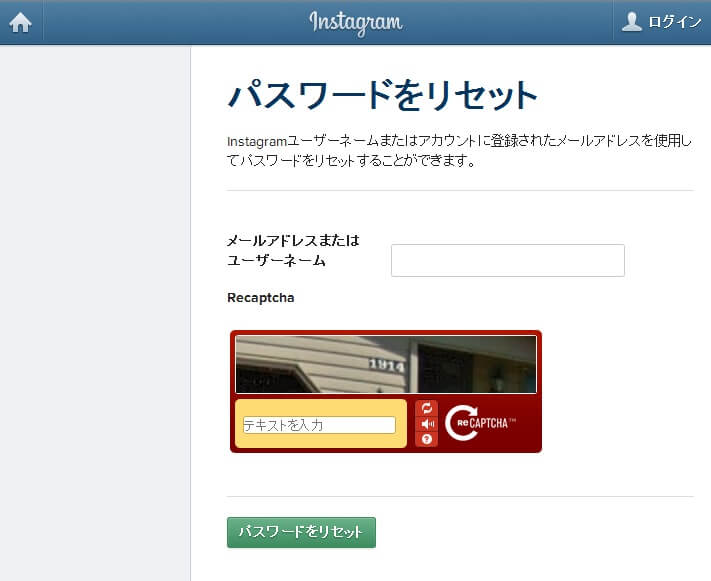
パスワードをリセットというページにきます。
上のテキストボックスに「ユーザーネーム」を入力します。
※メールアドレスでもOKと書いてあるのですが、ユーザーネームしか通りませんでした。。
その下の画像から数字を読み取って入力し、「パスワードをリセット」をクリックします。
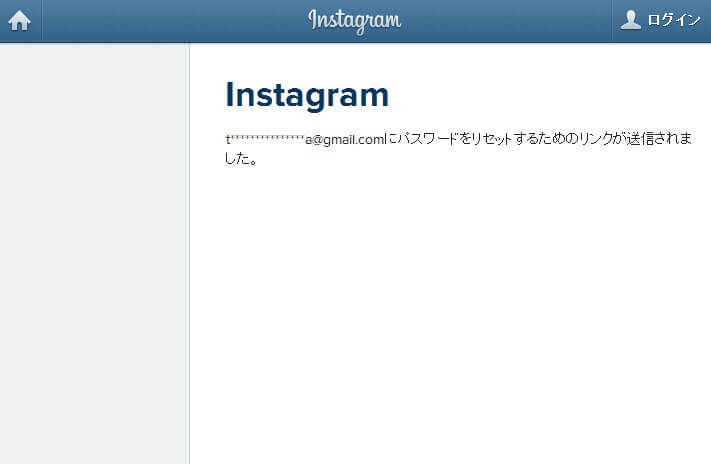
登録しているメールアドレスにパスワード変更の案内メールが送信されます。
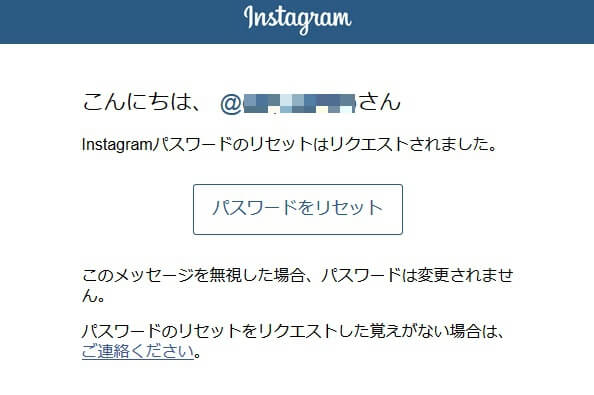
↑パスワード変更のメール
パスワードをリセットをクリックします。
ちなみに何もこの処理を行っていない場合にこのメールが届いた場合は、誰かにアカウントを乗っ取られようとしている、不正アクセスされようとしていることになります。
その場合は、このメールを無視すればパスワードが変更されることはなく、これまで通りのパスワードをそのまま使うことができます。
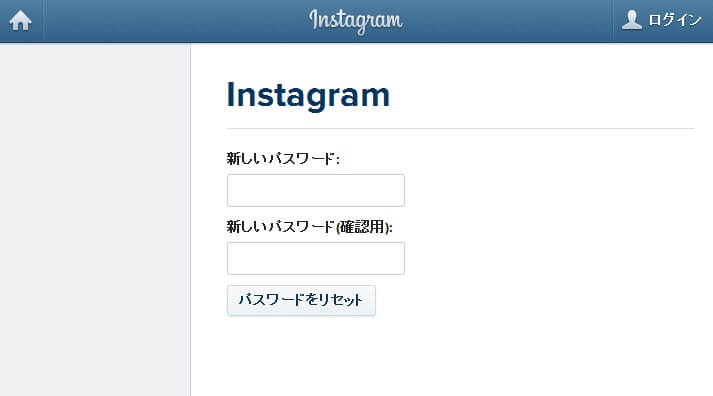
新パスワードを入力すれば完了となります。
ちなみにこれまでと同じパスワードを入力した場合は「同じパスワードは設定できません」と表示されて、パスワードが変更されることはありません。
いつもはアプリでInstagramを使ってるからパスワードがわからなった。。忘れちゃった。。
こんな時はブラウザ版のInstagramからパスワードを変更しちゃいましょー。
< この記事をシェア >
\\どうかフォローをお願いします…//
このInstagramのログインパスワードを忘れた時の対処、変更方法の最終更新日は2015年7月22日です。
記事の内容に変化やご指摘がありましたら問い合わせフォームまたはusedoorのTwitterまたはusedoorのFacebookページよりご連絡ください。